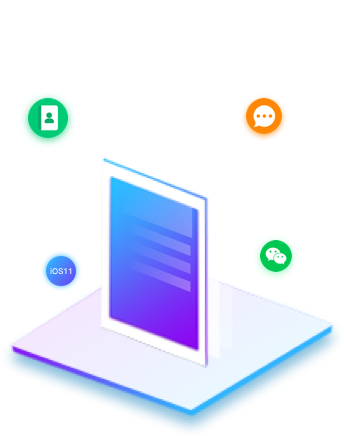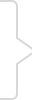为了保证Apple ID的安全,苹果公司为Apple ID使用者提供了额外的保护措施——两步验证,一旦开启这个功能服务,那么用户在管理自己的账户时就需要输入额外的验证信息,那么如何开启这个两步验证呢?详细步骤如下:
首先是登入苹果官网,选择【技术支持】进入管理Apple ID的页面;(点此查看详细步骤)
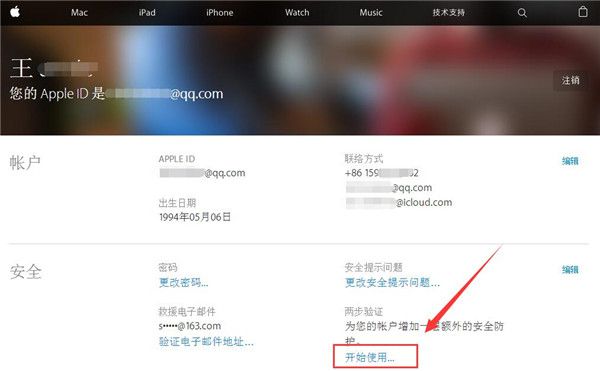
第一步、点击【开始使用】之后,系统会提示需要你用您常用的一台设备验证它的提示信息,点击【继续】;
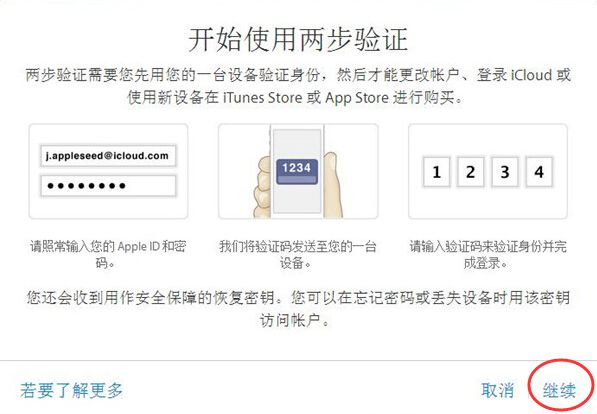
第二步、添加一个常用的联系电话,点击【继续】;
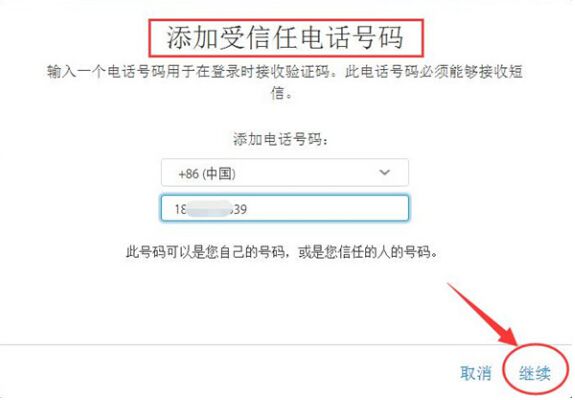
第三步、输入设备收到的四位验证码,点击【验证】,未收到可以点击左下方【发送新验证码】;
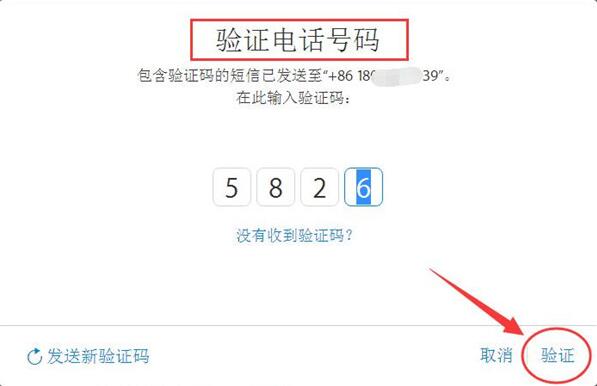
第四步、当设备开启【查找我的iPhone】并且网络可用时,下方的设备会处于“在线”状态,然后点击设备右侧的【验证】,就会收到一个动态码;(如果设备一直处于离线状态,并且重复刷新设备都没有用,那也可以选择左下角【跳过这一步】进入第七步)
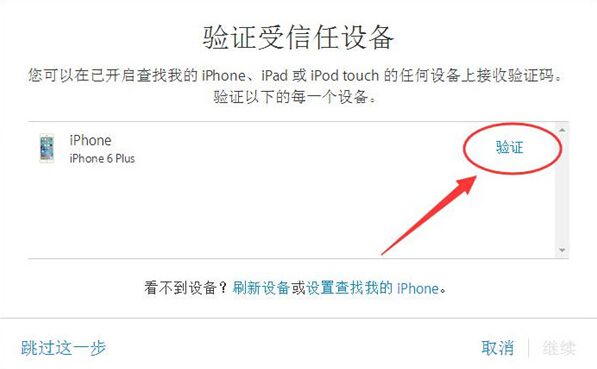
第五步、输入四位动态码,进行【验证】;
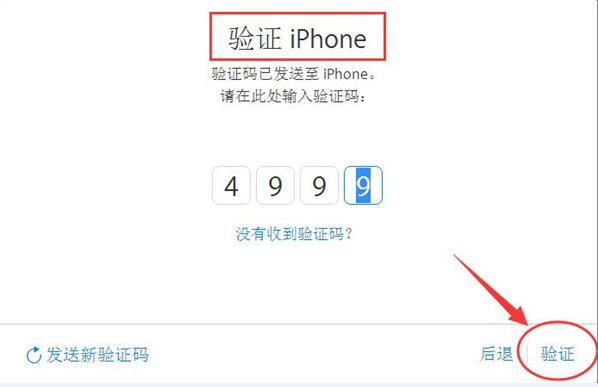
第六步、看到右侧显示“已验证”,点击【继续】;
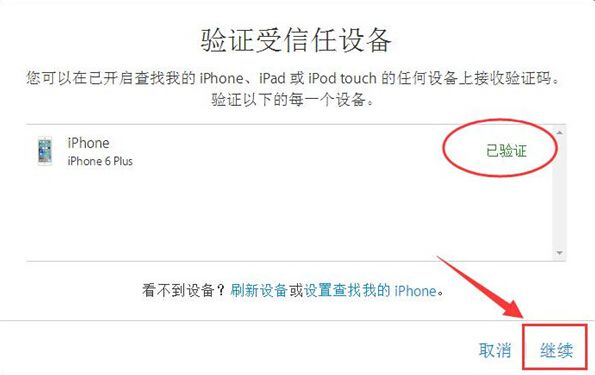
第七步、获得一个恢复密钥,点击【继续】后需要在下一步重复输入该密钥,因此建议截图保存;
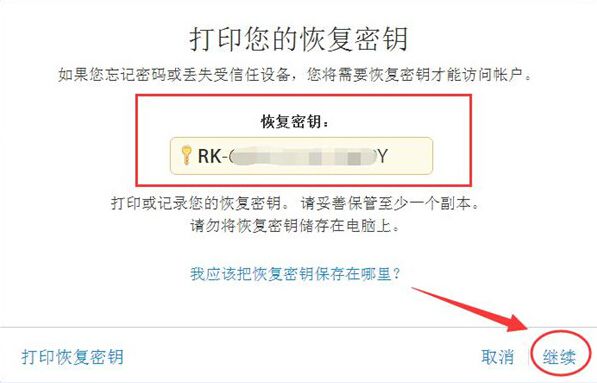
第八步、勾选“我已了解上述条件”,点击【启用两步验证】,那么两步验证就开启成功。
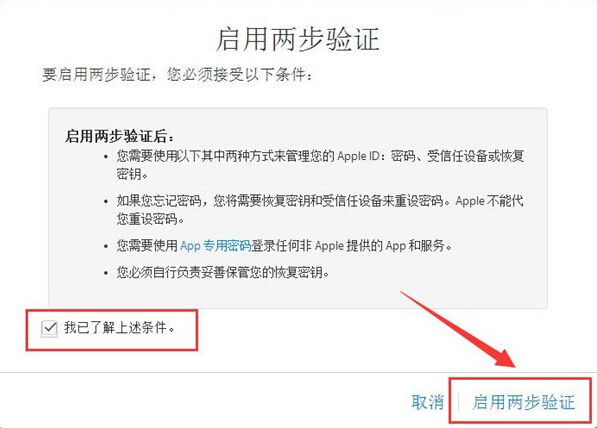
友情提示:
当设备开启两步验证之后,就无法直接使用开心手机恢复大师第三模式【通过iCloud备份恢复】进行恢复操作,因此需要关闭两步验证,那么如何关闭两步验证呢?(点此了解详情)
相关链接:
1.什么是苹果的双重认证?如何开启双重认证?(点此查看)
2.苹果手机如何关闭双重认证?(点此查看)
如需恢复安卓手机数据,立即免费下载试用